이 페이지에서는 웨이브에서 마이그레이션될 VM을 정의하는 CSV 파일인 런북을 만드는 방법을 설명합니다.
런북 템플릿 생성
런북은 Migrate for Compute Engine Manager에서 만들 수 있습니다. 시스템이 VMware 또는 AWS에서 VM을 쿼리하고 사용자가 편집할 수 있도록 CSV를 생성합니다.
CSV를 편집하여 다음을 정의합니다.
- 웨이브에 포함되는 VM
- 웨이브 내 VM이 마이그레이션되는 순서
- Google Cloud에서 시작되는 VM의 유형 및 디스크 공간
- 런북 참조에 정의된 기타 특성
VMware, AWS, Azure 환경을 실행 중인 VM에서 런북을 만들려면 다음 안내를 따르세요.
- Migrate for Compute Engine Manager에
apiuser로 로그인한 후 Migration Waves(마이그레이션 웨이브) 아이콘을 클릭합니다. - 로그인한 후 Generate Runbook(런북 생성)을 클릭합니다.
메뉴가 표시되면 해당 소스를 선택합니다.
vSphere
온프레미스 VM(vSphere)을 소스로 사용:- Source Datacenter(소스 데이터 센터)에 대해 인벤토리를 내보내려는 VMware 데이터 센터를 선택합니다.
- [선택사항] 마이그레이션된 VM을 호스팅할 Target Cloud Extension(대상 Cloud Extension)을 선택합니다. 나중에 런북을 수정하여 이를 변경할 수 있습니다.
- [선택사항] 대상 네트워크 아래에서 Populate with Cloud Extension Defaults(Cloud Extension 기본값으로 채우기)를 선택하면 Cloud Extension의 서브넷 및 네트워크 태그가 새 VM에 적용됩니다. 나중에 런북을 수정하여 이 설정을 수정할 수 있습니다.
- 만들기를 클릭합니다. 런북 CSV가 컴퓨터에 다운로드됩니다.
AWS
AWS를 소스로 사용합니다.
- 마이그레이션하려는 VM에 필요한 Source Cloud Details(소스 클라우드 세부정보)를 선택합니다.
이름 및 값 쌍을 입력하여 하나 이상의 Filter by Source Tags(소스 태그로 필터링)를 입력합니다.
이러한 쌍은 해당 AWS 인스턴스 태그로 VM을 찾기 위해 사용됩니다. 예를 들어 AWS의
WORKLOAD키 및CRM값으로 태그된 인스턴스를 찾으려면 이름에WORKLOAD를 사용하고 값에CRM을 사용합니다.값 필드는
*와일드 카드 연산자를 지원합니다. 예를 들어 이름 필드에WORKLOAD를 입력하고 값 필드에*를 입력하면 키가WORKLOAD인 모든 인스턴스가 선택됩니다.[선택사항] 대상 네트워크 아래에서 Populate with Cloud Extension Defaults(Cloud Extension 기본값으로 채우기)를 선택하면 Cloud Extension의 서브넷 및 네트워크 태그가 새 VM에 적용됩니다.
나중에 런북을 수정하여 이 설정을 수정할 수 있습니다.
만들기를 클릭합니다.
런북 CSV를 저장하라는 메시지가 표시됩니다.
자세한 내용은 AWS를 소스로 구성을 참조하세요.
Azure
Azure를 소스로 사용합니다.
- 마이그레이션하려는 VM에 필요한 Source Cloud Details(소스 클라우드 세부정보)를 선택합니다.
런북으로 내보낼 VM이 나열된 리소스 그룹을 선택합니다.
시스템에서 VM을 지정하는 런북이 생성됩니다. 이러한 VM은 이 대화상자에서 지정하는 클라우드 세부정보에 정의된 리소스 그룹 및 위치에 있습니다.
[선택사항] 대상 네트워크 아래에서 Populate with Cloud Extension Defaults(Cloud Extension 기본값으로 채우기)를 선택하면 Cloud Extension의 서브넷 및 네트워크 태그가 새 VM에 적용됩니다.
나중에 런북을 수정하여 이 설정을 수정할 수 있습니다.
만들기를 클릭합니다.
런북 CSV를 저장하라는 메시지가 표시됩니다.
자세한 내용은 Azure를 소스로 구성을 참조하세요.
런북 수정
원하는 편집기 또는 스프레드시트 프로그램에서 런북 CSV를 수정할 수 있습니다. 런북 CSV의 모든 필드는 런북 참조에 정의되어 있습니다.
타사 또는 커스텀 도구
보다 세분화된 VM 필터링, 정렬, 세분화가 필요한 경우, 런북 만들기 또는 수정을 위한 커스텀 도구가 도움이 될 수 있습니다. 원하는 언어 및 도구로 이를 만들 수 있습니다. Migrate for Compute Engine에서는 필수 필드가 포함된 어떤 CSV라도 런북으로 사용될 수 있습니다.
또한 여러 타사 마이그레이션 검색 및 계획 솔루션에서는 Migrate for Compute Engine API를 사용하여 Migrate for Compute Engine 런북을 생성하고 실행할 수 있는 내장 지원 기능을 제공합니다.
웨이브에서 런북 수정
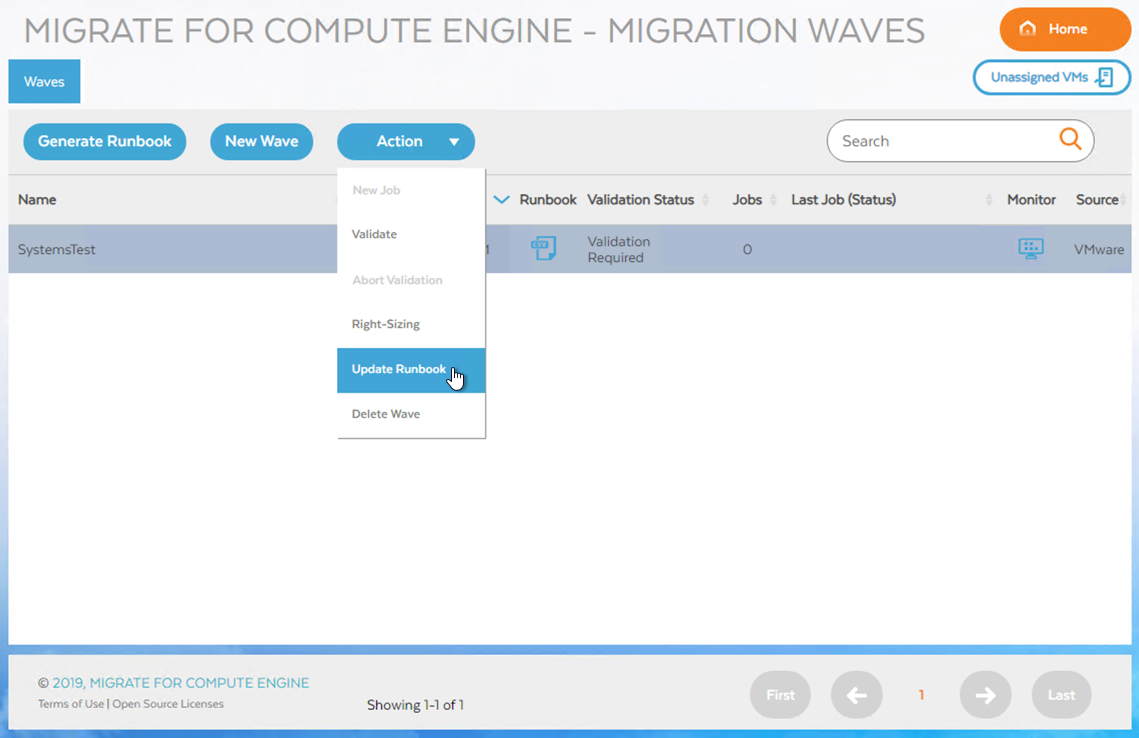
웨이브를 수정하려면 다음 안내를 따르세요.
- 작업 > 런북 업데이트를 선택합니다.
- CSV 파일을 선택한 후 저장을 클릭합니다.
- 새 런북을 다시 검사합니다.
웨이브를 수정해도 해당 웨이브에서 수행된 이전 작업 기록이 유지됩니다. 작업 열에서 값을 클릭하여 이전 런북을 찾고 다운로드할 수 있습니다.
하나의 런북에서 다른 런북으로 VM 이동
하나의 런북에서 다른 런북으로 VM을 이동할 수 있습니다. 웨이브 간에 VM을 이동하려면 다음 작업을 수행하세요.
- 이동하려는 VM이 있는 원본 런북의 CSV에서 해당 VM의
RunGroup필드 값을0보다 작은 정수(예:-1)로 설정한 후 CSV를 업로드합니다. - VM을 이동하려는 대상 런북의 CSV에서
RunGroup값을 양의 장수로 설정하여 해당 VM에 대한 행을 추가한 후 웨이브 CSV를 업로드합니다.
웨이브 삭제
작업이 시작되지 않은 경우에만 웨이브를 삭제할 수 있습니다. 웨이브를 삭제하는 대신, 두 웨이브에 대한 런북을 수정하여 웨이브 간에 VM을 이동할 수 있습니다.
